本文小编为大家详细介绍“vue+element-ui前端怎么使用print-js实现打印功能”,内容详细,步骤清晰,细节处理妥当,希望这篇“vue+element-ui前端怎么使用print-js实现打印功能”文章能帮助大家解决疑惑,下面跟着小编的思路慢慢深入,一起来学习新知识吧。
npm install print-js --save
在package.json文件中增加print-js依赖。
"dependencies": {
"axios": "^0.19.2",
"babel-polyfill": "^6.26.0",
"element-ui": "^2.15.6",
"file-saver": "^2.0.5",
"pinyin-match": "^1.2.2",
"print-js": "^1.6.0",
"vue": "^2.5.2",
"vue-router": "^3.0.1",
"vuex": "^3.1.2",
"xlsx": "^0.17.0",
"xlsx-style": "^0.8.13"
},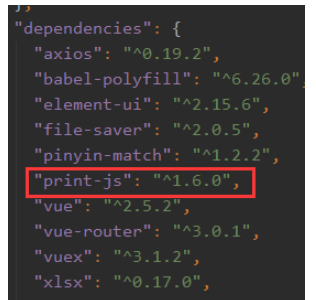
在需要打印的页面对应文件中引入print-js
import printJS from 'print-js'
需要把表格打印出来,在表格外套一个div,并给一个id值。
<div class="data-card" id="mytable1"> <el-table size="mini" :key="num" id="mytable" :header-cell- :span-method="arraySpanMethod" :cell- ref="table" :data="tableDataDetail" border stripe > <el-table-column align="center" :label="title"> </el-table-column> </el-table> </div>
定义一个按钮,点击调用打印函数。
<el-button @click="handleDownload()">下载</el-button>
不同浏览器打印样式不同,使用navigator.userAgent进行了判断。
printJS是引用的print-js对象
printtable为标签元素id
type有html,json,pdf等。
header是用于HTML、图像或JSON打印的可选标题。它将被放置在页面的顶部。此属性将接受文本或原始HTML。
style为自定义的样式
handlePrint () {
let userAgent = navigator.userAgent;
//判断是否Firefox浏览器
if (userAgent.indexOf("Firefox") > -1) {
console.log('Firefox')
printJS({
printable: 'mytable1', // 标签元素id
type: 'html',
header: '',
style: `@page {size:auto;margin-top:100px; margin-left:15px; margin-right: 15px;}
thead th {
border-top: 1px solid #000;
border-right: 1px solid #000;
border-left: 1px solid #000;
}
tbody td {
border: 1px solid #000;
}
tbody {
text-align: center;
}
table {
border-collapse: collapse;
}`,
});
}
//判断是否chorme浏览器
if (userAgent.indexOf("Chrome") > -1){
console.log('Chrome')
printJS({
printable: 'mytable1', // 标签元素id
type: 'html',
header: '',
documentTitle: '',
style: `@page {size:auto;margin-top:100px; margin-left:5px; margin-right: 15px;}
thead th {
border-top: 1px solid #000;
border-right: 1px solid #000;
border-left: 1px solid #000;
}
tbody td {
border: 1px solid #000;
}
tbody {
text-align: center;
}
table {
border-collapse: collapse;
}`,
});
}
//判断是否IE浏览器
if (!!window.ActiveXObject || "ActiveXObject" in window) {
console.log('IE')
printJS({
printable: 'mytable1', // 标签元素id
type: 'html',
header: '',
style: `@page {size:auto;margin-top:100px; margin-left:15px; margin-right: 15px;}
thead th {
border-top: 1px solid #000;
border-right: 1px solid #000;
border-left: 1px solid #000;
}
tbody td {
border: 1px solid #000;
}
tbody {
text-align: center;
}
table {
border-collapse: collapse;
}`,
});
}
},修改print-js文件
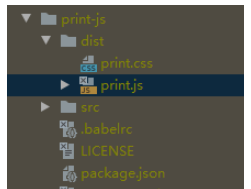
修改font_size数值(小于一定数值之后chrome浏览器内打印字体不会变小)
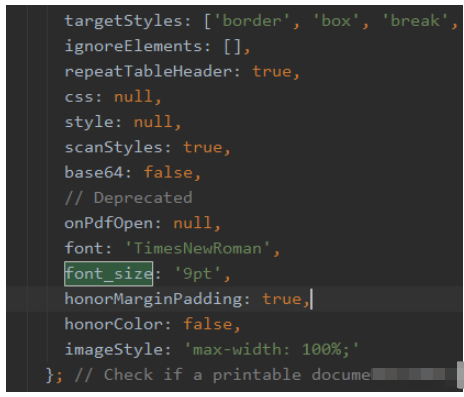
| 参数 | 默认值 | 说明 |
|---|---|---|
| printable | null | 文档源:pdf或图像url、html元素id或json数据对象。 |
| type | ‘pdf’ | 可打印类型。可用的打印选项有:pdf、html、image、json和raw html。 |
| header | null | 用于HTML、图像或JSON打印的可选标题。它将被放置在页面顶部。此属性将接受文本或原始HTML。 |
| headerStyle | ‘font-weight: 300;’ | 要应用于标题文本的可选标题样式。 |
| maxWidth | 800 | 以像素为单位的最大文档宽度。根据需要更改此选项。打印HTML、图像或JSON时使用。 |
| css | null | 这允许我们传递一个或多个css文件URL,这些URL应该应用于正在打印的html。值可以是具有单个URL的字符串,也可以是具有多个URL的数组。 |
| style | null | 这允许我们传递一个带有自定义样式的字符串,该字符串应应用于正在打印的html。 |
| scanStyles | true | 设置为false时,库将不会处理应用于正在打印的html的样式。使用css参数时很有用。 |
| targetStyle | null | 默认情况下,在打印HTML元素时,库仅处理某些样式。此选项允许您传递要处理的样式数组。例如:[‘pading-top’,‘border-bottom’] |
| targetStyles | null | 不过,与“targetStyle”相同,它将处理任意范围的样式。例如:[‘border’,‘padding’],将包括“border-bottom”、“bordertop”、“border-left”、“porder-refght”、“padding-top”等。您还可以传递[‘*’]来处理所有样式。 |
| ignoreElements | [ ] | 接受打印父html元素时应忽略的html ID数组。 |
| properties | null | 打印JSON时使用。这些是对象属性名称。 |
| gridHeaderStyle | ‘font-weight: bold;’ | 打印JSON数据时网格头的可选样式。 |
| gridStyle | ‘border: 1px solid lightgray; margin-bottom: -1px;’ | 打印JSON数据时网格行的可选样式。 |
| repeatTableHeader | true | 打印JSON数据时使用。设置为false时,数据表标题将仅显示在第一页。 |
| showModal | null | 启用此选项可在检索或处理大型PDF文件时显示用户反馈。 |
| modalMessage | ‘Retrieving Document…’ | showModal设置为true时向用户显示的消息。 |
| onLoadingStart | null | 加载PDF时要执行的函数 |
| onLoadingEnd | null | 加载PDF后要执行的函数 |
| documentTitle | ‘Document’ | 打印html、image或json时,这将显示为文档标题。 |
| fallbackPrintable | null | 打印pdf时,如果浏览器不兼容(检查浏览器兼容性表),库将在新选项卡中打开pdf。这允许您传递要打开的不同pdf文档,而不是传递给“可打印”的原始文档。如果在备用pdf文件中注入javascript,这可能会很有用。 |
| onPdfOpen | null | 打印pdf时,如果浏览器不兼容(检查浏览器兼容性表),库将在新选项卡中打开pdf。可以在此处传递回调函数,当发生这种情况时将执行回调函数。在某些需要处理打印流、更新用户界面等的情况下,它可能很有用。 |
| onPrintDialogClose | null | 浏览器打印对话框关闭后执行的回调函数。 |
| onError | error => throw error | 发生错误时要执行的回调函数。 |
| base64 | false | 打印作为base64数据传递的PDF文档时使用。 |
| honorMarginPadding(弃用) | true | 这用于保留或删除正在打印的元素的填充和边距。有时这些样式设置在屏幕上很好,但在打印时看起来很糟糕。您可以通过将其设置为false来删除它。 |
| honorColor(弃用) | false | 要彩色打印文本,请将此属性设置为true。默认情况下,所有文本将以黑色打印。 |
| font(弃用) | ‘TimesNewRoman’ | 打印HTML或JSON时使用的字体。 |
| font_size(弃用) | ‘12pt’ | 打印HTML或JSON时使用的字体大小。 |
| imageStyle(弃用) | ‘width:100%;’ | 打印图像时使用。接受包含要应用于每个图像的自定义样式的字符串。 |
读到这里,这篇“vue+element-ui前端怎么使用print-js实现打印功能”文章已经介绍完毕,想要掌握这篇文章的知识点还需要大家自己动手实践使用过才能领会,如果想了解更多相关内容的文章,欢迎关注亿速云行业资讯频道。
免责声明:本站发布的内容(图片、视频和文字)以原创、转载和分享为主,文章观点不代表本网站立场,如果涉及侵权请联系站长邮箱:is@yisu.com进行举报,并提供相关证据,一经查实,将立刻删除涉嫌侵权内容。